Использование детерминированных исходящих IP-адресов
В этом руководстве вы узнаете, как активировать детерминированную поддержку исходящего IP-адреса, используемую Управляемым Grafana Azure для взаимодействия с источниками данных, отключить общедоступный доступ и настроить правило брандмауэра для разрешения входящих запросов из экземпляра Grafana.
Примечание.
Детерминированная функция исходящих IP-адресов доступна только для клиентов с планом "Стандартный". Дополнительные сведения о планах см. в планах ценообразования.
Необходимые компоненты
- Учетная запись Azure с активной подпиской. Создайте учетную запись бесплатно .
- Источник данных. Например, база данных Azure Data Explorer.
Включение детерминированных исходящих IP-адресов
Поддержка детерминированного исходящего IP-адреса отключена по умолчанию в Управляемой Grafana Azure. Эту функцию можно включить во время создания экземпляра или активировать ее на существующем экземпляре.
Создание рабочей области Azure Managed Grafana с поддержкой детерминированных исходящих IP-адресов
При создании экземпляра выберите тарифный план "Стандартный", а затем на вкладке "Дополнительно" задайте для параметра "Включить" ip-адрес для исходящего исходящего трафика.
Дополнительные сведения о создании нового экземпляра см. в кратком руководстве по созданию управляемого экземпляра Grafana Azure.
Активация детерминированных исходящих IP-адресов в существующем экземпляре Управляемой Grafana Azure
В портал Azure в разделе "Параметры" выберите "Конфигурация", а затем в разделе "Общие параметры>" для исходящего IP-адреса выберите "Включить".
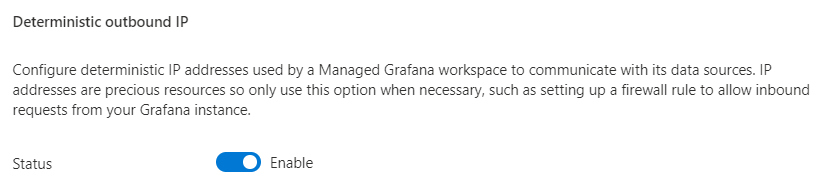
Нажмите кнопку "Сохранить", чтобы подтвердить активацию детерминированных исходящих IP-адресов.
Выберите "Обновить ", чтобы отобразить список IP-адресов в разделе "Статический IP-адрес".
Отключение общедоступного доступа к источнику данных и разрешение IP-адресов Управляемой Grafana Azure
В этом примере показано, как отключить общедоступный доступ к Azure Data Explorer и настроить частные конечные точки. Этот процесс аналогичен другим источникам данных Azure.
Откройте экземпляр кластера Azure Data Explorer в портал Azure и в разделе "Параметры" выберите "Сеть".
На вкладке "Общедоступный доступ" выберите "Отключено ", чтобы отключить общедоступный доступ к источнику данных.
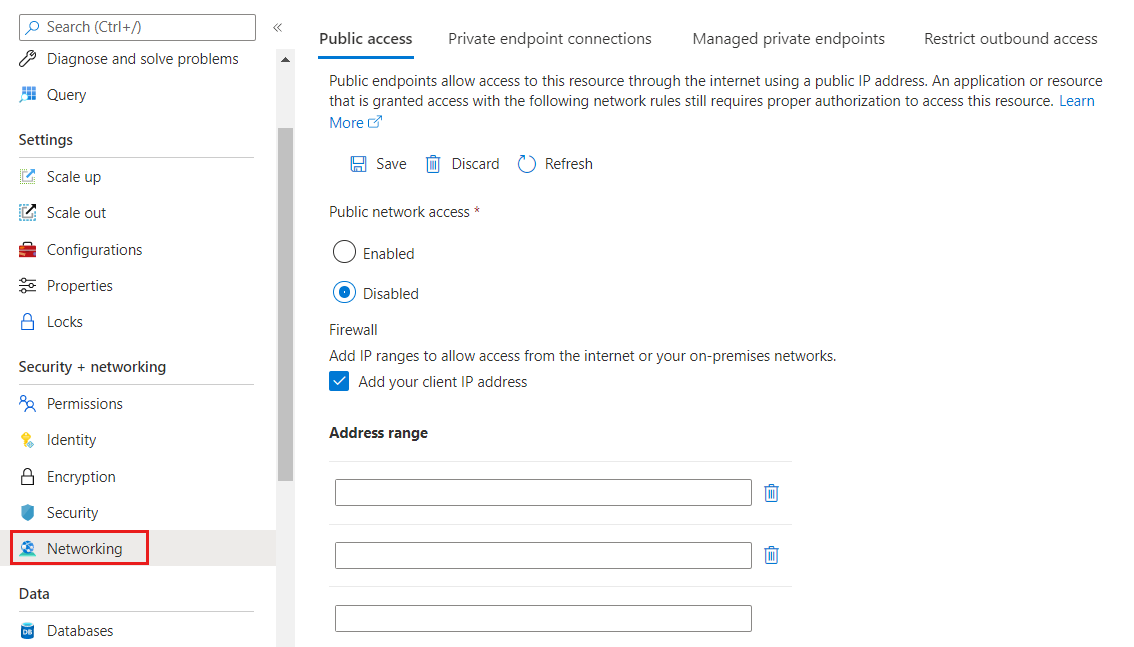
В разделе "Брандмауэр" установите флажок "Добавить IP-адрес клиента" и в разделе "Диапазон адресов", введите IP-адреса, найденные в рабочей области Azure Managed Grafana.
Нажмите кнопку "Сохранить", чтобы завершить добавление исходящих IP-адресов Azure Grafana в список разрешений.
У вас ограниченный доступ к источнику данных путем отключения общедоступного доступа, активации брандмауэра и разрешения доступа с IP-адресов Управляемой Grafana Azure.
Проверка доступа к источнику данных
Проверьте, может ли конечная точка Azure Managed Grafana по-прежнему получить доступ к источнику данных.
В портал Azure перейдите на страницу обзора экземпляра и выберите URL-адрес конечной точки.
Перейдите к параметрам источника > > данных Azure Data Explorer в конфигурации > и в нижней части страницы нажмите кнопку "Сохранить и проверить".
- Если отображается сообщение "Успех", Управляемый Grafana Azure может получить доступ к источнику данных.
- Если отображается следующее сообщение об ошибке, Управляемый Grafana Azure не может получить доступ к источнику данных:
Post "https://<Azure-Data-Explorer-URI>/v1/rest/query": dial tcp ...: i/o timeoutУбедитесь, что IP-адреса были правильно указаны в списке разрешений брандмауэра источника данных.